
如果要在wps中设计二级下拉菜单,如何制作二级下拉菜单?让我们来看看详细的教程。
软件名称:WPS Office Pro Plus 2016(wps2016专业增强版)安装序列号激活教程软件大小:117MB更新时间:2018-05-07立即下载1。首先,单击打开表单文件,输入需要设置为下拉列表的所有单词。在菜单栏中选择公式,然后单击属性栏中的指定按钮。
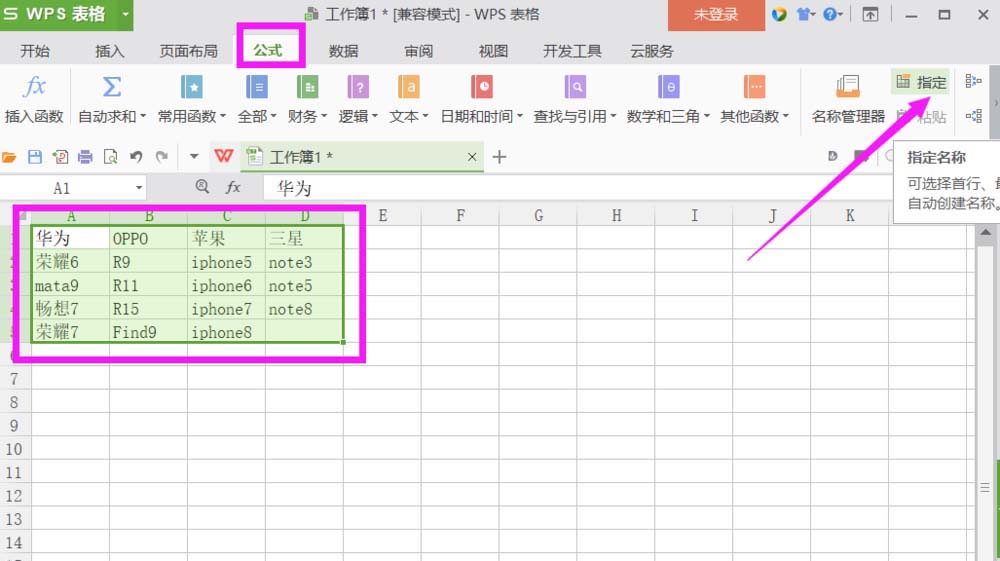
2.根据自己的情况选择合适的创作方法。选中这里的第一行,取消选中其他行。
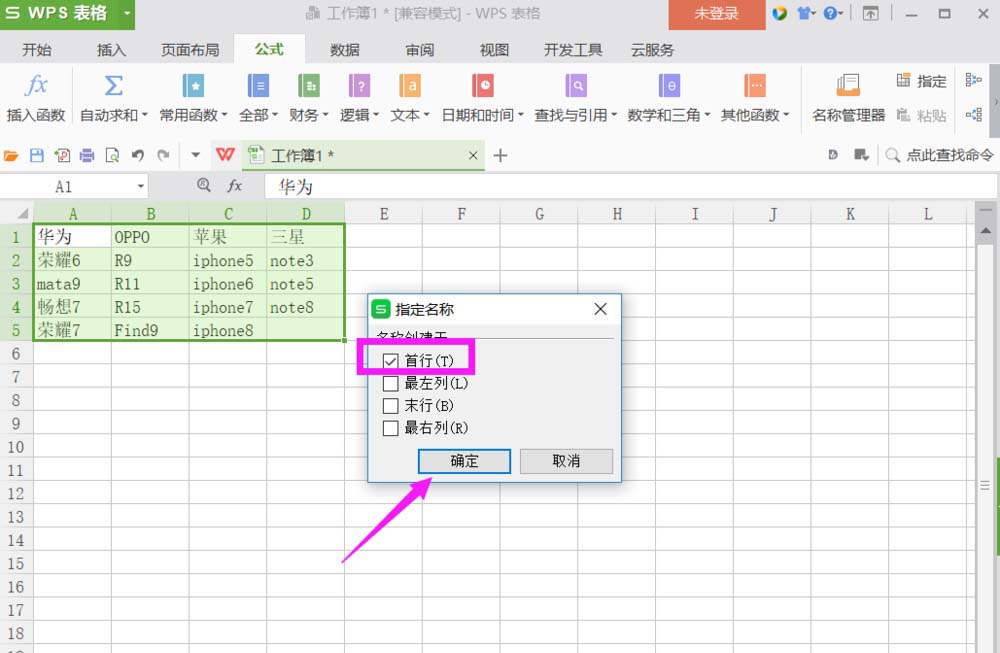
3.找到放置下拉列表的单元格列,在菜单栏中选择数据项,然后在属性列中单击有效性。

4.将序列的有效条件权限和源设置为第一行中的条件权限。只需拖动鼠标选择它。这里显示的也是一级下拉列表的内容。单击确定。

5.选择放置辅助下拉列表的单元格,然后单击属性栏上的有效性。

6.同样,将允许的条件设置为序列,源设置为=间接(G1),然后单击确定,其中G1是第一级下拉列表的单元格。

7.设置完二级下拉列表后,可以看到如下结果。
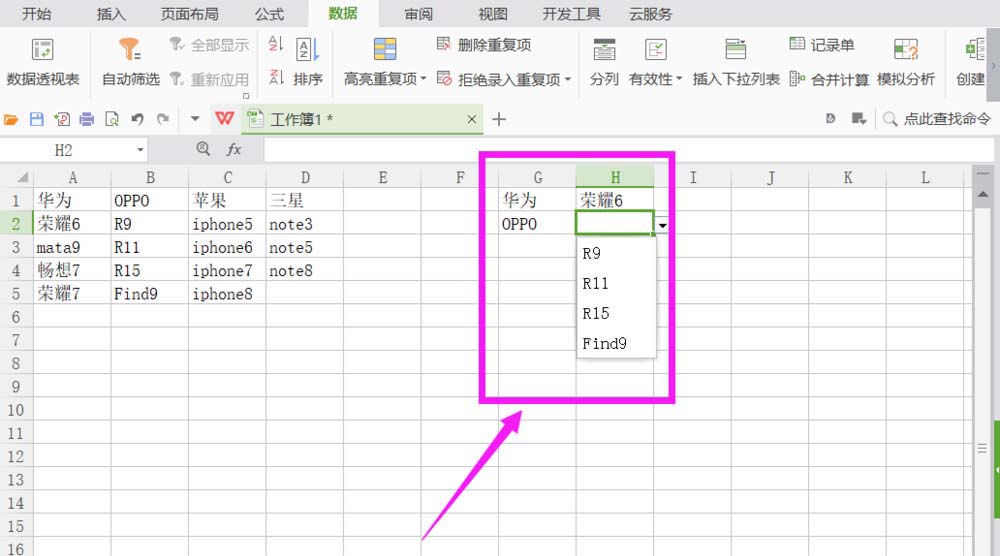
以上是在WPS表格中添加下拉菜单的教程。希望你喜欢。请继续关注。
相关建议:
如何添加WPS表单下拉菜单?
如何在wps窗体中设置边框和底纹?
如何制作wps表单并选择男女下拉菜单?